Ketahui cara untuk mengaktifkan ciri preloading yang dilanjutkan di Chrome untuk membuat pelayaran anda lebih cepat. Secara lalai, ciri ini diaktifkan dan ditetapkan ke mod”Standard”. Walau bagaimanapun, jika anda ingin meningkatkan kelajuan pelayaran, anda boleh mengubahnya menjadi” Preloading Extended “. Dengan cara itu, ia melambangkan lebih banyak halaman di latar belakang supaya apabila anda mengklik pautan di laman web, masa beban adalah minimum. Mari kita mulakan.
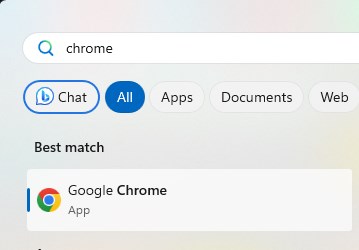 .search untuk” Google Chrome “dan klik” buka “. Klik” Preloading Extended dalam Chrome . Anda boleh melakukannya dengan mencari” Google Chrome “dalam menu Mula (tekan kekunci Windows untuk membukanya) dan mengklik pilihan”Buka”pada panel kanan.
.search untuk” Google Chrome “dan klik” buka “. Klik” Preloading Extended dalam Chrome . Anda boleh melakukannya dengan mencari” Google Chrome “dalam menu Mula (tekan kekunci Windows untuk membukanya) dan mengklik pilihan”Buka”pada panel kanan.
Anda juga boleh menaip”Chrome://Settings”di bar alamat dan tekan”Enter”. Ini membuka tab Tetapan.
 Pilihan Preloading “Di bawah seksyen”Kelajuan”. src=”https://i0.wp.com/windowsloop.com/wp-content/uploads/2025/09/enable-extended-preload-in-chrome-220925.jpg?resize=1024%2c606&sl=1″>
Pilihan Preloading “Di bawah seksyen”Kelajuan”. src=”https://i0.wp.com/windowsloop.com/wp-content/uploads/2025/09/enable-extended-preload-in-chrome-220925.jpg?resize=1024%2c606&sl=1″>
Perubahan anda disimpan secara automatik , dan anda telah membolehkan ciri tersebut diaktifkan. Mulai sekarang, Chrome akan meneka halaman atau pautan dari laman web yang mungkin anda buka dan secara automatik memaksimumkannya di latar belakang.
Jika anda mempunyai sebarang pertanyaan atau memerlukan bantuan, komen di bawah. Saya dengan senang hati akan membantu.